Точне вирівнювання графіки, текстів та інших елементів часто може бути викликом, особливо коли ти працюєш з різними формами та об'єктами. Проте Photoshop Elements пропонує ефективні автоматизовані інструменти, які допоможуть тобі створювати макети не тільки більш точно, але й значно швидше. У цьому навчальному посібнику ти дізнаєшся, як ефективно вирівнювати різні форми в Photoshop Elements.
Основні висновки Автоматизовані функції вирівнювання в Photoshop Elements значно спрощують налаштування графіки, текстів та форм. Ти навчишся, як дублювати, позиціонувати та рівномірно розподіляти елементи, щоб створювати привабливі дизайни.
Покрокова інструкція
Створення пейзажної сцени
Щоб розпочати вирівнювання форм, спершу відкрий свій проект у Photoshop Elements. Тут ти створиш пейзажну сцену, наприклад, з садовим парканом. Почни, вибравши нову форму, наприклад, дерев'яний паркан, і встав її в свій документ.
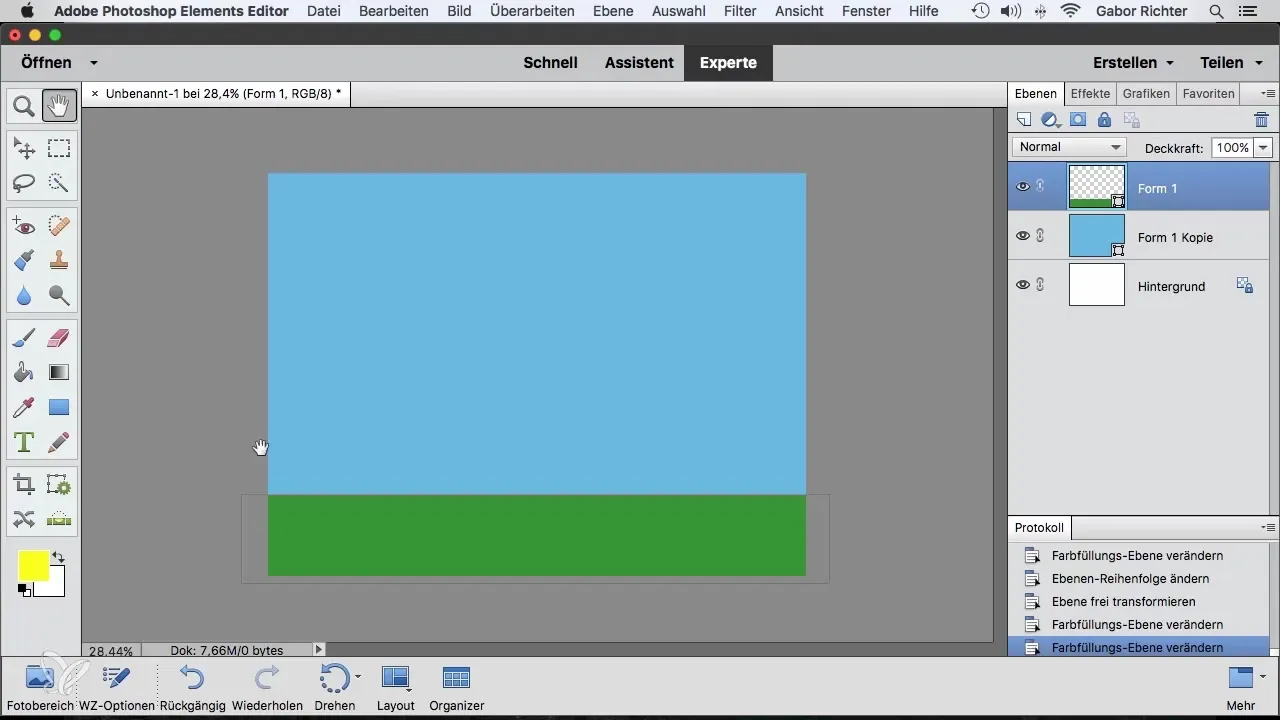
Створення першої дошки
Потягни першу дошку паркану, налаштувавши форму відповідно. Вибери підходящий колір для своєї дошки, наприклад, коричневий, і позиціонуй її на свій розсуд у документі.
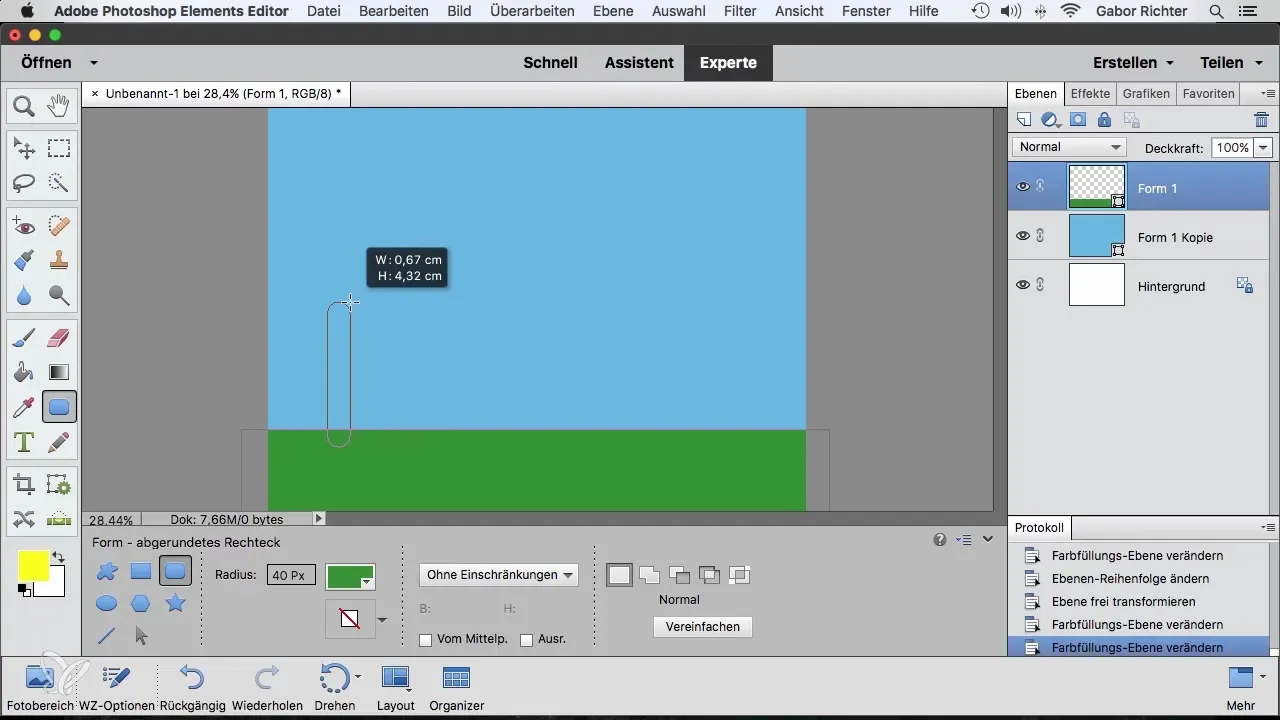
Дублювання дощок
Щоб створити кілька дощок, активуй інструмент "Переміщення". Переконайся, що шар першої дошки активний, потім натисни клавішу Alt і потягни дошку вправо. Таким чином дошка буде дубльована. Повтори цей крок, щоб створити кілька дощок.
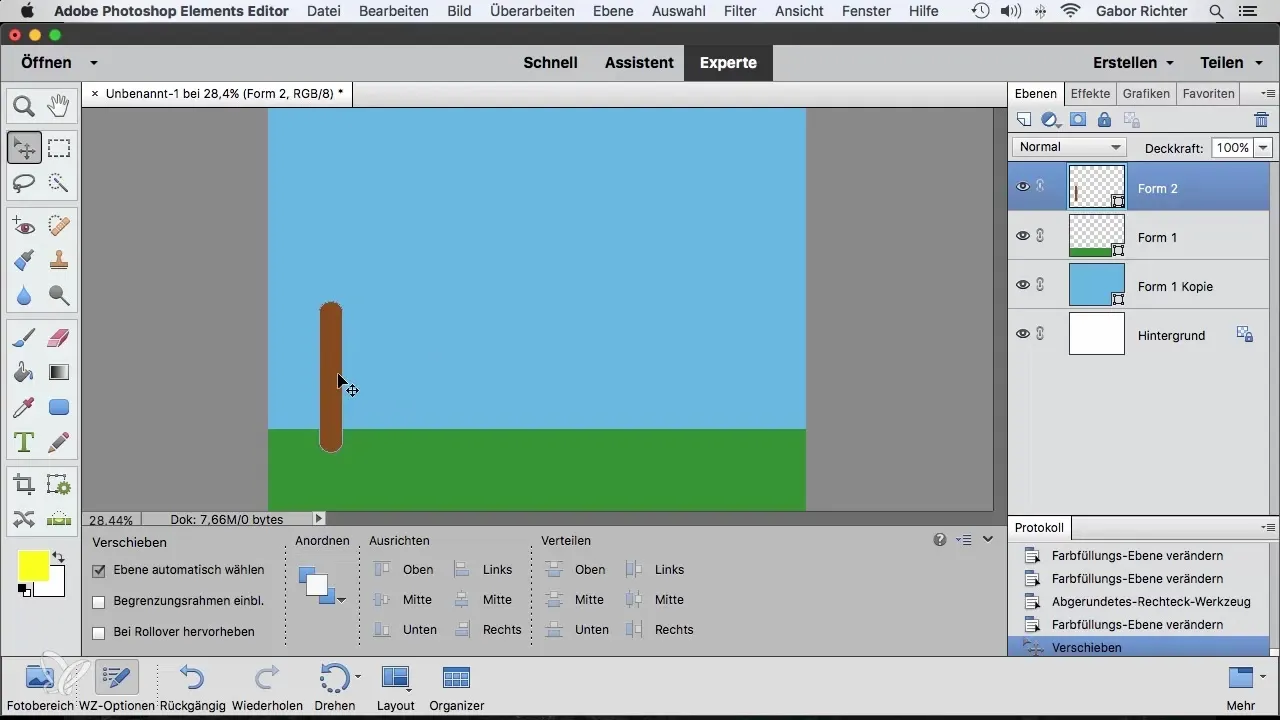
Позиціювання дощок
Тепер важливо правильно вирівняти дошки. Почни з позиціювання лівої дошки на краю, де її потрібно встановити. Також позиціонуй праву дошку на бажаному місці. Переконайся, що автоматична функція вирівнювання активована, щоб забезпечити точне вирівнювання.

Деактивація сітки (опційно)
Якщо функція сітки заважає при переміщенні, ти можеш тимчасово її деактивувати. Для цього перейдіть у "Перегляд" і деактивуй опцію "Вирівнювання до шару".
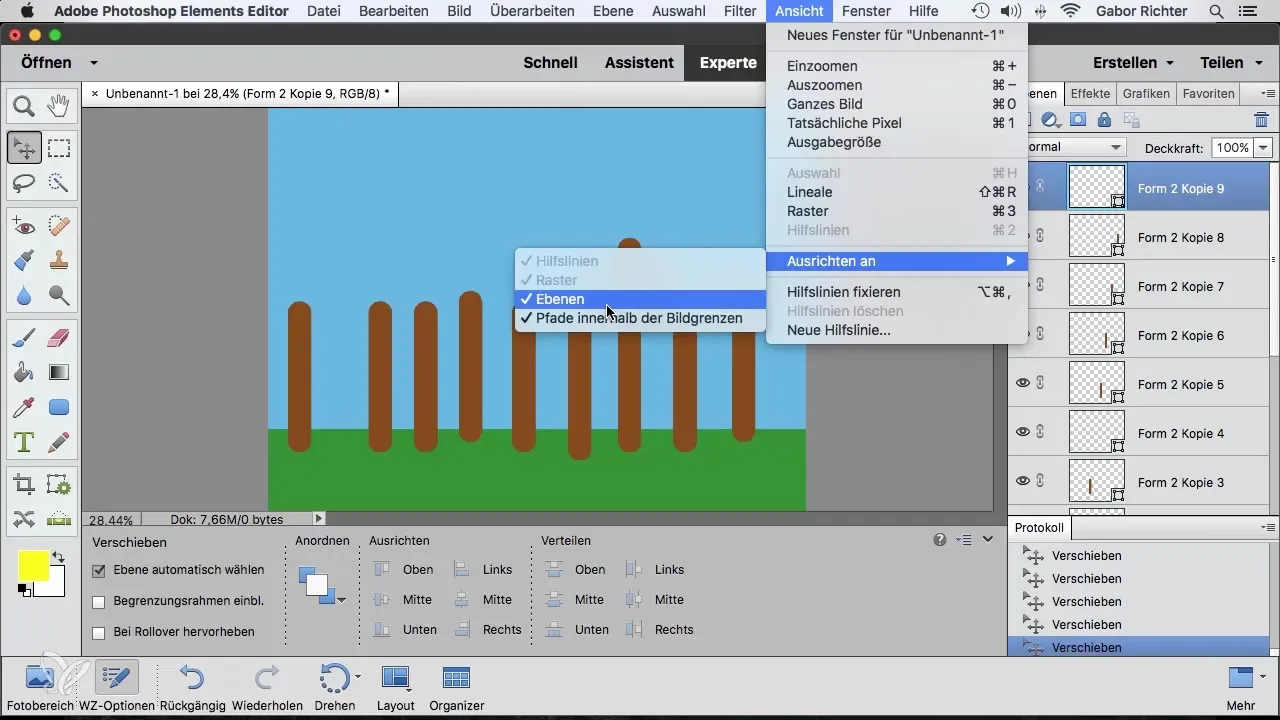
Тонке налаштування позиціювання
Щоб точно вирівняти дошку з правого боку, може бути корисно збільшити масштаб зображення. Переконайся, що вона бездоганно прилягає, щоб отримати кращий вигляд на розмір і позицію зображень.
Рівномірне вирівнювання всіх дощок
Щоб вирівняти всі дошки рівномірно, вибери верхню дошку в палітрі шарів, прокрути вниз і утримуй клавішу Shift, вибираючи останню дошку. Тепер у тебе є можливість виконати горизонтальне вирівнювання.
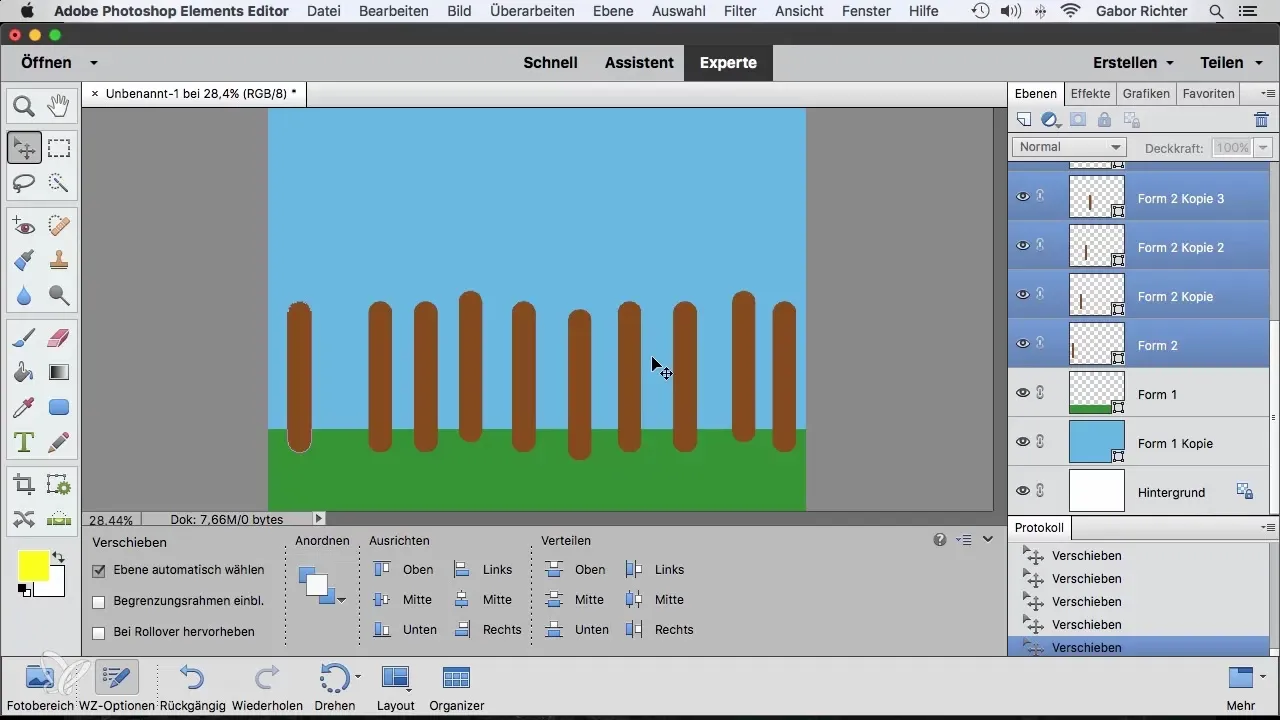
Вертикальне розміщення дощок
Ти також можеш внести корективи у вертикальне позиціювання. Знову вибери дощі та вибери опцію "Вирівняти вниз", щоб вирівняти їх по нижньому краю. Це сприяє гармонійному загальному вигляду.
Регулювання відстаней між дошками
Щоб рівномірно розподілити відстані між окремими дошками, натисни на опцію "Розподіл" і активуй "Центр". Тепер усі дошки будуть показані з однаковою відстанню одна від одної.
Дублювання верхнього шару та зміна
Тепер дублюй верхній шар. Ти можеш його обертати та підлаштовувати під різні кольори, щоб створити реалістичний ефект паркану. Потягни дубльовані дошки вгору і вниз, щоб зробити паркан реалістичним.
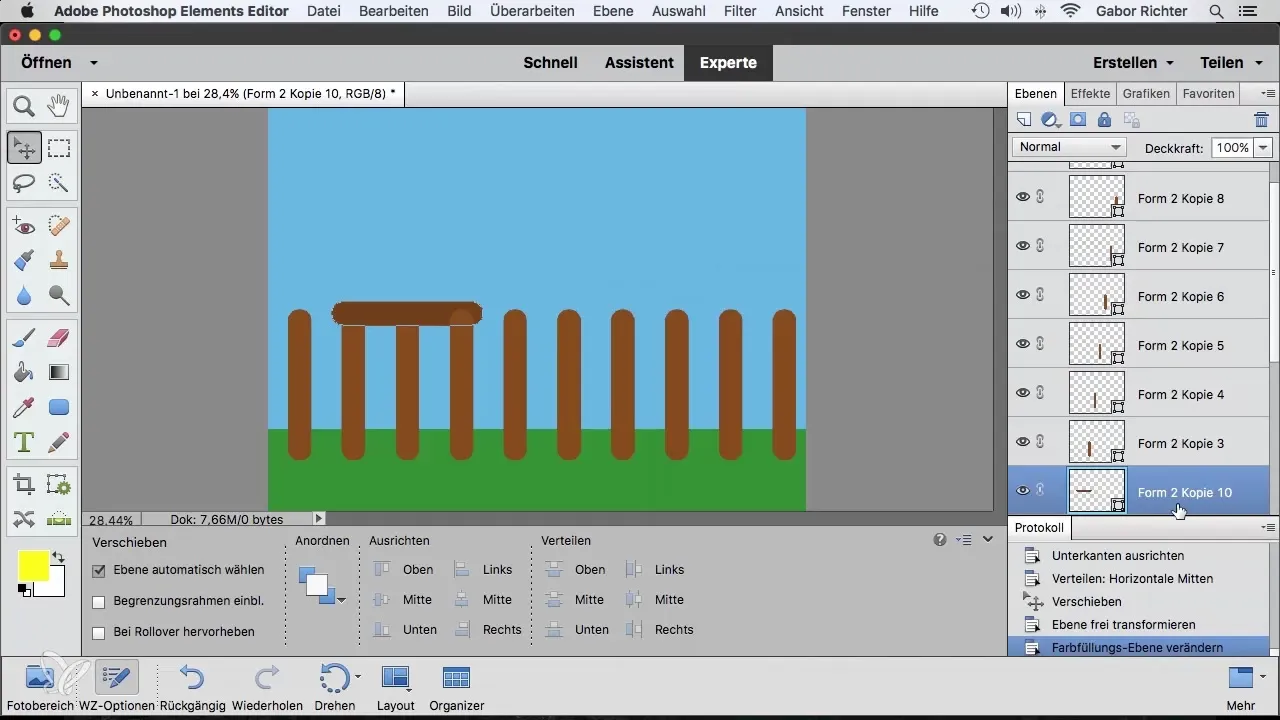
Гнучке налаштування позицій дощок
Ти будь-коли можеш змінити позицію окремих дощок, вибравши їх і перемістивши. Так ти маєш повний контроль над дизайном і можеш внести зміни, якщо потрібно.
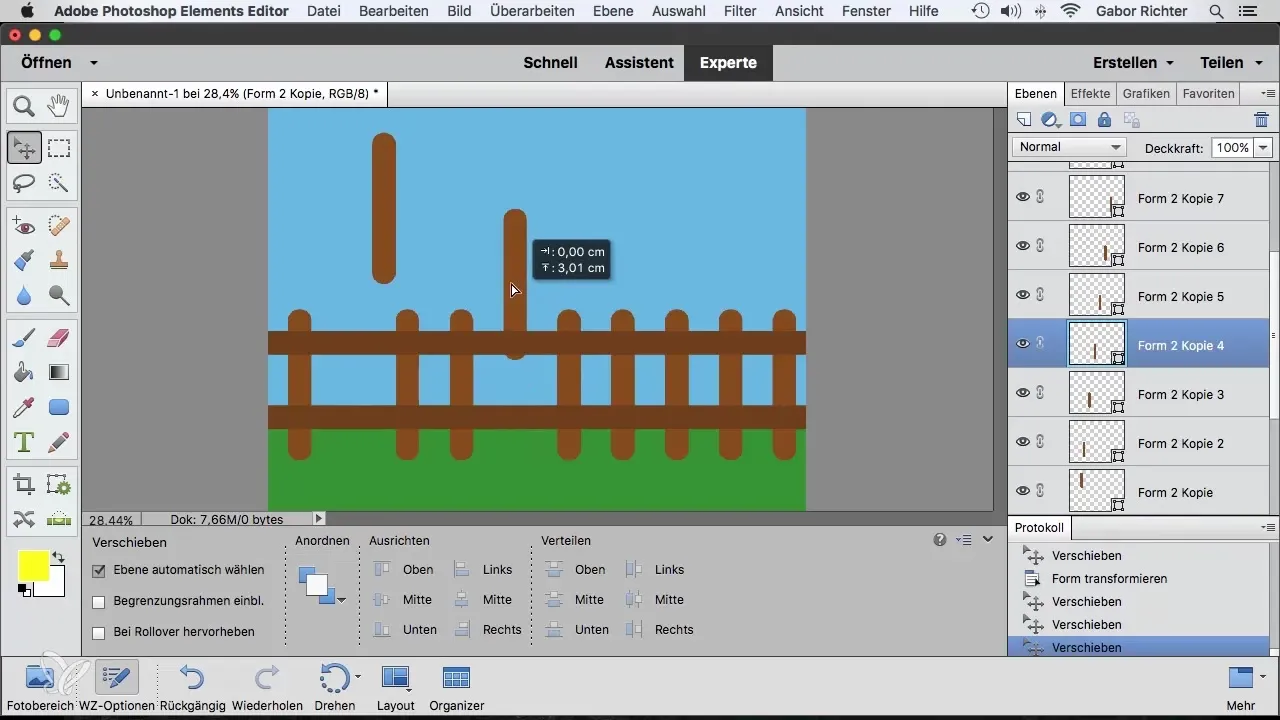
Підсумок – Вирівнювання форм у Photoshop Elements
В цілому, ти дізнався, як у Photoshop Elements ефективно вирівнювати та налаштовувати різні форми, особливо садовий паркан. Використання автоматизованих функцій вирівнювання дозволяє швидко та точно працювати.
Часто ставлені запитання
Як дублювати форму в Photoshop Elements?Активуй інструмент "Переміщення", утримуй клавішу Alt і потягни форму в бажаному напрямку.
Як я можу деактивувати сітку?Перейдіть до "Перегляд" і деактивуй опцію "Вирівнювання до шару", щоб вимкнути сітку.
Що робить функція "Розподіл"?За допомогою функції "Розподіл" ти можеш налаштувати рівномірні відстані між кількома вибраними об'єктами.


